Cómo hacer una lista de reproducción colaborativa en Spotify
¿Recuerdas los mixtapes? Las cosas que solías darle a tu enamoramiento en la secundaria, con canciones que suenan cursi. O los que harías para la fiesta en casa de un amigo o antes de hacer un viaje por carretera.
Si bien la mayoría de la música es ahora digital, todavía existen mixtapes en forma de listas de reproducción; ninguno más reconocible que la lista de reproducción de Spotify. Ofrece una mejora sustancial al mixtape antiguo, que le permite crear las listas con la ayuda de sus amigos y familiares.
Si nunca ha utilizado la función de lista de reproducción colaborativa en Spotify, aquí está su guía paso a paso para escritorio y móvil.
¿Qué es una lista de reproducción colaborativa en Spotify?
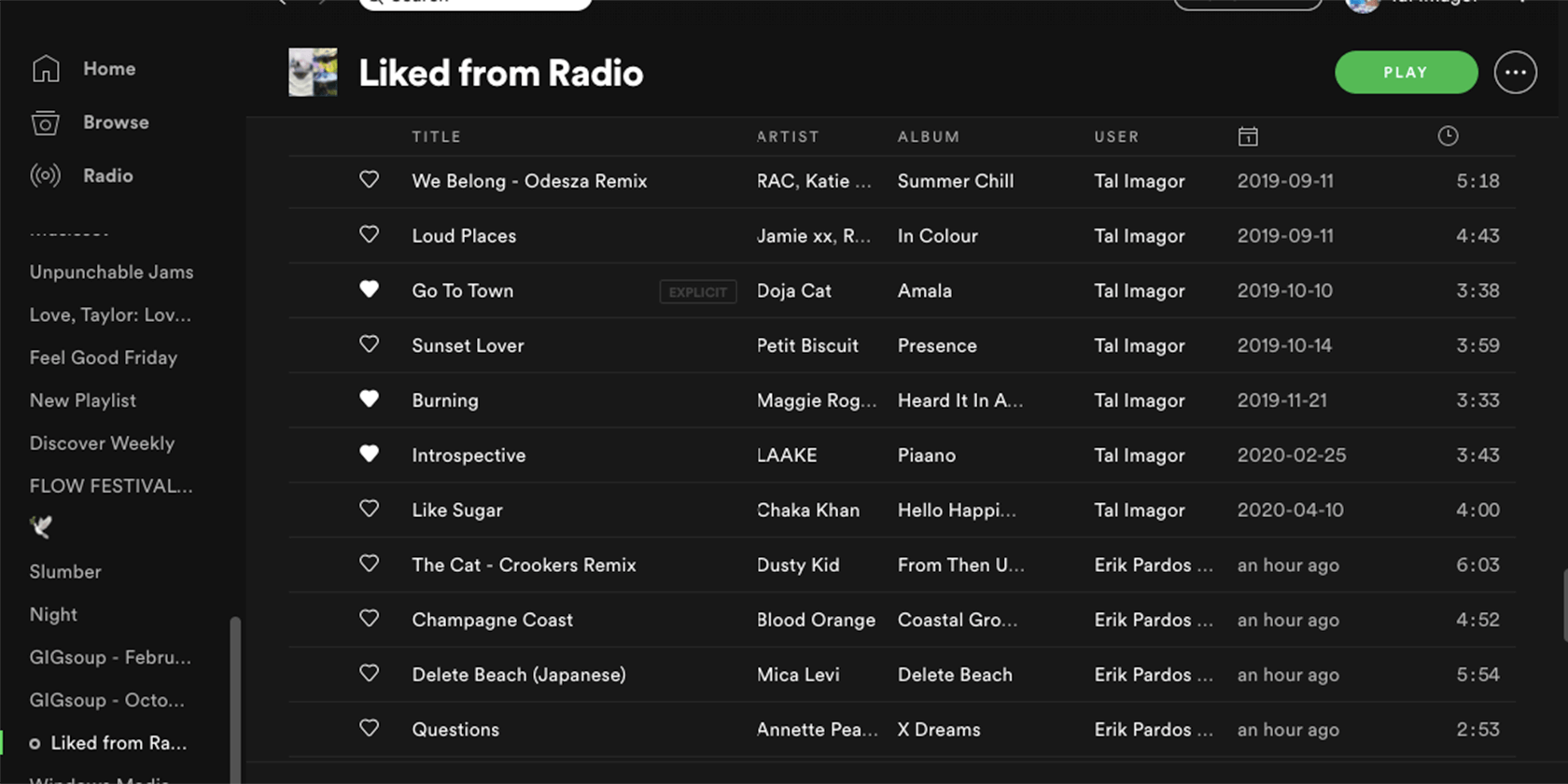
Las listas de reproducción en Spotify vienen en todas las formas y formas. Hay listas de reproducción que Spotify crea específicamente para ti, como Discover Weekly, o aquellas que presentan a todos tus artistas favoritos. Hay listas de reproducción que crean los artistas que sigues, así como Listen Alike, que selecciona listas de usuarios famosos .
Puede agregar listas de reproducción públicas a su biblioteca, así como también privadas si alguien las comparte con usted. Pero el hecho de que pueda acceder a una lista de reproducción no significa que pueda realizar cambios en ella. Lo mismo ocurre con las listas de reproducción que crea. Compartirlos con amigos o hacerlos públicos no les da acceso a sus amigos para agregar canciones. Ahí es donde entra el elemento colaborativo.
Solo el propietario de una lista de reproducción puede hacer que sea colaborativa en Spotify. Al hacerlo, permite que cualquier persona con un enlace agregue o elimine canciones (así como episodios de podcast) y cambie el orden. Cualquier cambio que se realice es visible para todos y los avatares o nombres de las personas aparecen junto a las canciones que agregaron.
Lo mejor de esta función es que también está disponible en la versión gratuita de Spotify. Sin embargo, los anuncios aún se reproducen durante esta lista cuando usa la versión gratuita, y si los escucha desde la aplicación móvil, su única opción es la reproducción aleatoria.
Cómo hacer una lista de reproducción colaborativa en Spotify Desktop
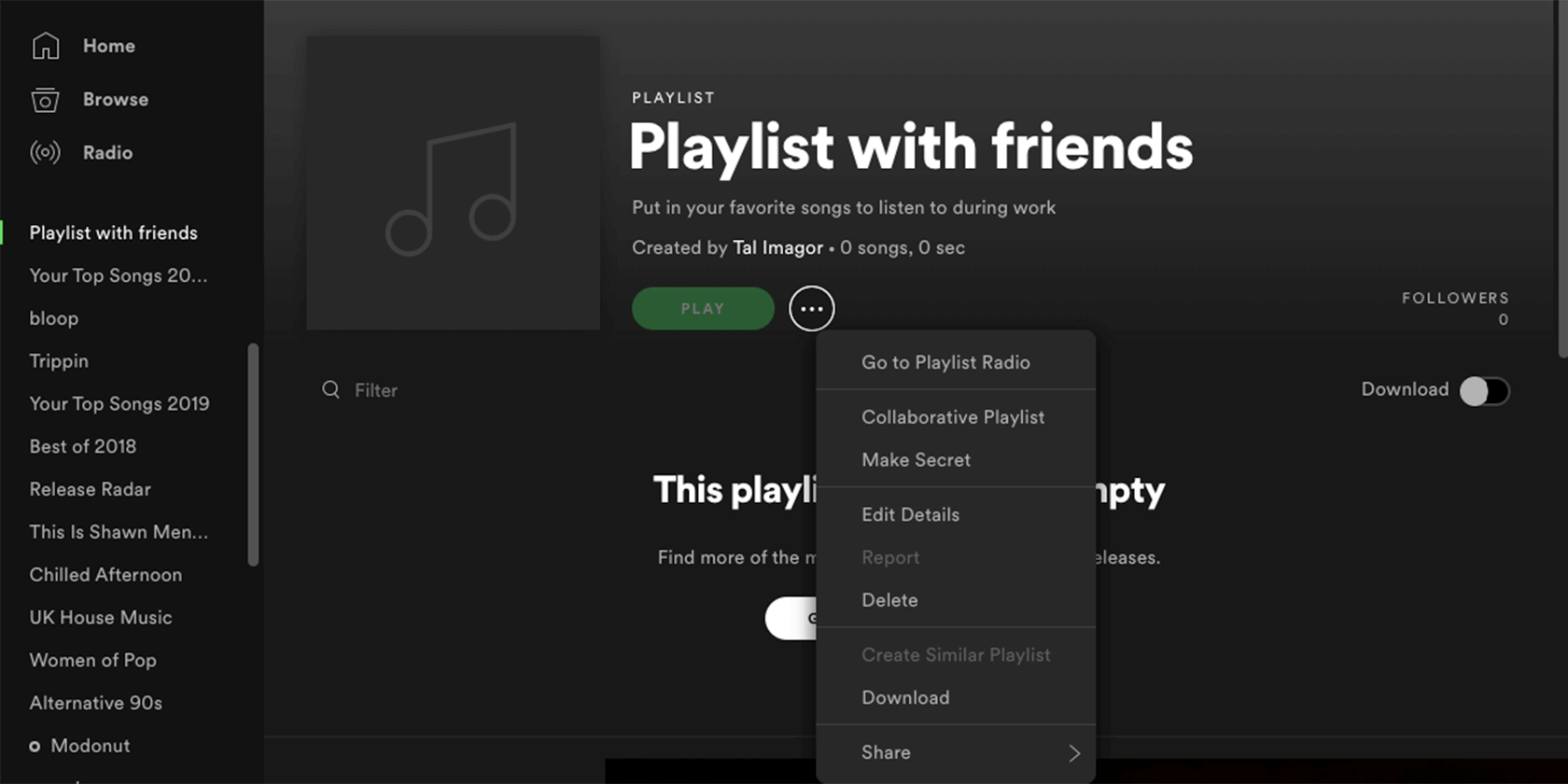
- Abra la aplicación de escritorio de Spotify y haga clic en Nueva lista de reproducción en la parte inferior izquierda de la pantalla.
- Dale a tu nueva lista de reproducción un nombre, una descripción y una imagen de portada de la lista de reproducción , si lo deseas.
- Una vez creada, haga clic en … (tres puntos) junto a Reproducir y seleccione Lista de reproducción colaborativa .
- Para compartir la lista con sus amigos, para que puedan participar, haga clic en … (tres puntos) nuevamente y luego en Compartir . Cualquiera que tenga un enlace podrá editar la lista.
No es necesario que cree una nueva lista de reproducción para que esta opción funcione. También puede optar por convertir una lista que ya ha creado en una lista colaborativa. Para ello, haga clic con el botón derecho en la lista y seleccione Lista de reproducción colaborativa . Luego, haz clic derecho nuevamente para compartir.
Puede ver qué listas de reproducción son colaborativas fácilmente en la aplicación de escritorio, ya que están marcadas con un círculo junto a ellas. Esto se aplica tanto a sus listas como a las de otros.
Cómo hacer una lista de reproducción colaborativa en la aplicación móvil Spotify
- Abra la aplicación y navegue hasta Su biblioteca .
- Toque Crear lista de reproducción en la parte superior de la pantalla y asígnele un nombre.
- Hay dos formas de hacer que la lista sea colaborativa. Puede presionar los tres puntos verticales en la parte superior derecha de la pantalla y seleccionar Hacer colaborativo .
- Alternativamente, puede tocar el ícono de la persona , junto a los tres puntos verticales, y luego Hacer colaborativo . De esta manera, se le solicita instantáneamente que comparta la lista, ya sea por mensaje o enlace.
Similar a la aplicación de escritorio, también puede colaborar en una lista existente. Vaya a su biblioteca , elija una lista y continúe con los mismos pasos. A diferencia de lo que ocurre en el escritorio, las listas de reproducción colaborativas no son visibles instantáneamente cuando se desplaza por su biblioteca .
Sin embargo, cuando ingresa a una lista, si es colaborativa, muestra los íconos de todas las personas que contribuyen en la parte superior. Y si no es tuyo, pero sigue siendo colaborativo, también tendrás el botón Editar lista de reproducción .
Haga una copia de seguridad de su lista de reproducción colaborativa en Spotify
Como se mencionó, cualquier persona con un enlace puede acceder a su lista de reproducción colaborativa y agregarla, eliminarla o reorganizarla, incluso si no es pública. Esto significa que si eliges publicarlo en tu Facebook, por ejemplo, cualquiera puede decidir hacer cambios. Alguien infame puede incluso decidir borrarlo todo.
Si pasa mucho tiempo en una lista de reproducción y desea asegurarse de que no sea saboteada, puede hacer una copia de seguridad de vez en cuando. Simplemente elija todas las canciones y agréguelas a una lista de reproducción nueva, privada y no colaborativa.
